Ketemu lagi dengan saya nah sobat kali ini Nurulcall akan kasih Tips Blogger dengan nama Cara
Pasang Kotak Admin Dibawah Posting Blogger -
Banyak cara untuk membuat tampilan blog menjadi lebih baik dan menarik pengunjung.
Salah satunya adalah dengan memasang kotak admin dibawah postingan yang
berisikan keterangan dari (Penulis/Author blog) tersebut tentang artikel
yang ditulisnya. Ulasan yang dibuat di kotak keterangan dari admin
(penulis/author) ini terserah pada kreasi masing-masing. Yang jelas untuk link nama
penulis/author, judul posting dan tanggal publish postingan sudah disertakan
dalam script widget kotak
admin ini, sehingga sobat tidak perlu lagi mengisikan linknya secara
manual.Ok langsung saja dilihat cara-caranya dibawah ini:
2. Pilih Rancangan >> Edit HTML, centang Expand template
widget.
3. Cari kode <div class='post-footer'> Copy script kotak admin dibawah ini dan paste tepat
di atasnya
<!-- Kotak Admin -->
<b:if cond='data:blog.pageType ==
"item"'>
<div class='admin-tulisan'>
<h4>Ditulis Oleh : <a
expr:href='data:blog.homepageUrl'><data:post.author/></a>Deskripsi Blog Anda</h4>
<div class='kontainer'>
<img src= http://nurullcall.googlecode.com/files/155566_112404612161535_100001759902089_76648_1074797_n.jpg />
Artikel <a expr:href='data:post.url'><data:post.title/></a>
ini diposting oleh <data:post.author/> pada hari
<data:post.dateHeader/>. Terimakasih atas kunjungan Anda serta kesediaan
Anda membaca artikel ini.
<p><span style='float:right;font:italic 10px Arial,
Sans-Serif;'><a href='http://nurulcall-tanjungkalang.blogspot.com/2012/03/cara-membuat-kotak-admin-dibawah.html'
target='_blank'>:: Get this widget ! ::</a></span></p>
<div style='clear:both;'/>
</div>
</div>
</b:if>
<!-- Kotak Admin -->
]]></b:skin>.
Jika gagal sobat dapat juga meletakkan kode CSS tadi tepat dibawah kode<data:post.body/>.
.admin-tulisan{
display:block;
width:auto;
background:#CFE2E0;
border:2px solid #fff;
box-shadow:0 1px 3px #000;-moz-box-shadow:0 1px 3px
#000;-webkit-box-shadow:0 1px 3px #000;
padding:0;
margin:30px 0 10px 0;
font:normal 12px Arial, Sans-Serif;
color:#222;
}
.admin-tulisan .kontainer{padding:5px;}
.admin-tulisan h4{
background:#8A9C04;
border:none;
border-bottom:1px solid #699019;
color:#fff;
text-transform:normal;
text-shadow:0 1px 0 rgba(0, 0, 0, 0.4);
font:bold 12px Arial,Sans-Serif;
padding:5px 10px;
margin:0 0 0 0;
display:block;
}
.admin-tulisan h4 a{color:#FEEA83;}
.admin-tulisan img{
width:70px;
height:70px;
margin:0 10px 0 0;
float:left;
border:1px solid #954B02;
padding:2px;
background:#C36702;
box-shadow:none;-moz-box-shadow:none;-webkit-box-shadow:none;
}
6. Silahkan ganti link URL gambar profil yang berwarna BIRU dengan link gambar profil
sobat. Jika sobat ingin menuliskan dengan kata-kata yang lain, silahkan diganti menurut selera anda.
7. Untuk jenis font, warna background dan border juga dapat sobat
ganti sesuai selera anda.
8. Pratinjau dulu jika sudah ok Simpan template bla......bla....bla...... dah nongol tu......hehehehhe.
Demikian Cara Pasang kotak Admin Dibawah Postingan Blogger semoga bermanfaat..

.jpg)

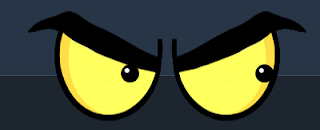


.jpg)




